如何回滚WordPress插件(初学者版本控制)
您是否曾更新过WordPress插件,才意识到新的更新会破坏您的网站?这非常令人沮丧,而且往往是初学者不更新插件的主要原因之一。在本文中,我们将向您展示如何为初学者回滚WordPress插件,如版本控制系统。

何时何时需要回滚WordPress插件
您应该始终使用最新版本的WordPress,插件和主题。但是,有时更新可能会破坏您的网站。这就是为什么我们总是建议您在执行任何更新之前创建完整的WordPress备份。
从备份还原站点可能是一项耗时的任务。但是,如果您知道哪个插件导致了问题,您可以轻松地还原更改并将问题报告给开发人员,以便可以修复。
现在您可以随时手动安装旧版本的插件,但更简单的回滚方式更有效。
让我们来看看如何使用专为绝对初学者设计的版本控件轻松回滚WordPress插件。
回滚WordPress插件
您需要做的第一件事是安装并激活WP Rollback插件。激活后,转到插件页面,您会在每个插件下方看到一个新的回滚链接。
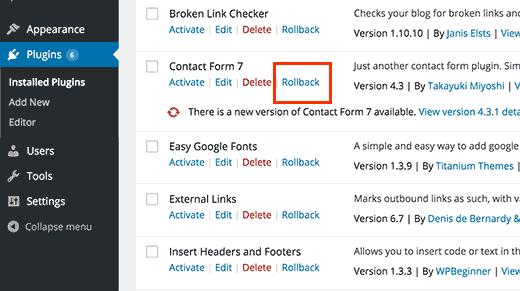
当您需要恢复到以前版本的插件时,只需访问插件页面并单击该插件下方的回滚链接即可。
WP回滚插件将带您进入一个页面,您可以在其中查看已安装的版本以及可以回滚的版本。
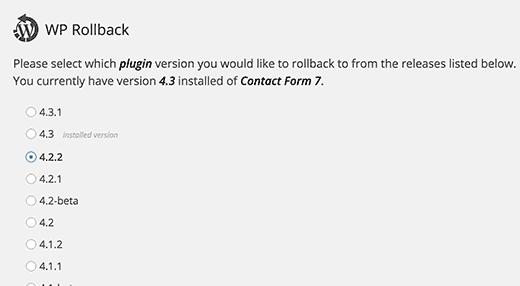
只需选择以前的版本,然后单击回滚按钮。该插件现在将显示警告消息。此消息只是通知您应该在继续之前创建完整的WordPress备份。
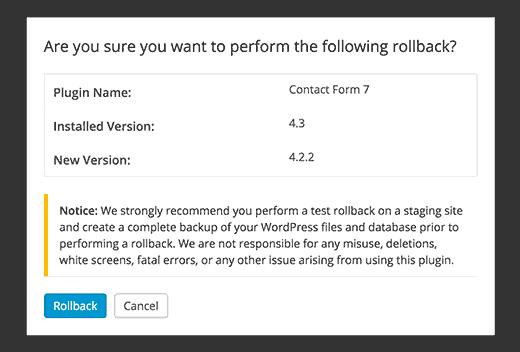
WP Rollback将使用您选择的版本下载并替换当前版本。
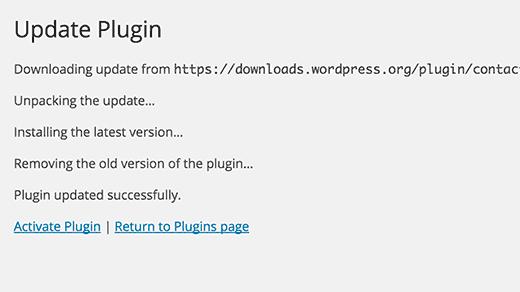
将WordPress主题回滚到上一版本
如果您正在使用从WordPress.org主题目录下载的免费主题,那么WP Rollback也可以回滚您的主题。
只需转到外观»主题页面并单击要回滚的主题。主题详细信息弹出窗口将显示右下角的“回滚”按钮。
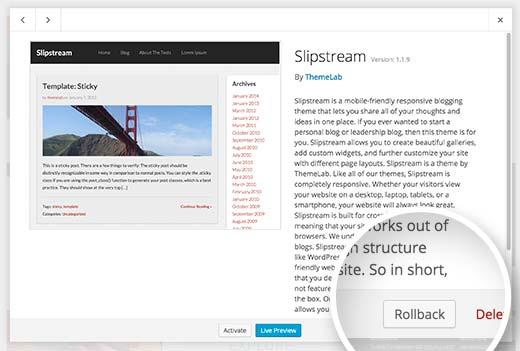
如果您看不到主题消息的回滚,则首先确保该主题来自WordPress.org目录。该插件不适用于从任何其他来源下载的主题。
如果您确定要尝试回滚的主题来自WordPress.org目录,那么您需要执行此操作。只需转到仪表板»更新页面,这将强制WordPress检查更新。
现在回到主题页面并单击要回滚的主题。您现在应该能够立即看到“回滚”按钮。
我们希望本文能帮助您学习如何使用适用于初学者的版本控件轻松回滚WordPress插件。您可能还希望看到我们专家挑选的20个必须有2015年插件的列表。